티스토리 뷰

GTQ 포토샵 준비방법 레벨심사 기출유형 합격꿀팁
GTQ 포토샵 준비방법 레벨심사 기출유형 합격꿀팁에 대해 궁금하신 분들은 아래를 참고하세요!




요약 한 줄: GTQ·포토샵·준비방법 핵심만 콕—기출유형 4트랙(기본·보정·합성·디자인), 총 100점 중 70점 합격, 레벨심사 체크 8항목과 4주 로드맵으로 단기 합격을 노려보세요.
목차
GTQ 포토샵 합격 전략: 준비방법·레벨심사 포인트·기출유형 총정리
지금부터 GTQ 포토샵 준비방법 레벨심사 기출유형 합격꿀팁에 대한 내용을 아래에서 확인해 보도록 하겠습니다.

이 글은 GTQ 포토샵을 처음 준비하는 분도 단기간에 합격선(보통 70점)을 넘기도록 돕는 실전형 가이드입니다. 공식 안내와 응시 절차는 한국생산성본부의 GTQ 페이지에서 확인하시면 됩니다. 공식 GTQ 안내



GTQ 포토샵 준비방법 로드맵
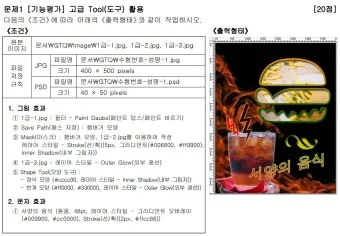


포토샵을 오래 다뤘더라도 시험은 ‘문제 지시사항 재현 능력’이 핵심입니다. 실무 감각이 좋아도 지시문을 빠뜨리면 점수는 내려갑니다. 그러니 준비방법의 초점은 ‘정확한 재현과 빠른 검수’로 맞추면 좋습니다.
제가 운영한 스터디에서도 실전 합격률을 끌어올린 비결은 간단했어요. 도구를 많이 알기보다, 문제에서 요구한 요소를 1:1로 맞추는 루틴을 굳히는 일이었죠. 결론부터 말하면, 기출유형별 체크리스트와 타임박싱만 잘 지켜도 충분히 됐습니다.
환경 세팅과 기본기(준비방법 핵심)
첫째, 작업 환경을 정리합니다. 새 문서 만들기 단축키, 단위 전환, 눈금자/가이드 표시, 스냅 활용까지 빠르게 손이 가야 해요. 화면 배율 100%·200% 전환도 몸에 익히면 좋습니다.



둘째, 자주 쓰는 기능을 손끝에 둡니다. 선택·마스크(퀵셀렉션, 반전 선택), 변형(자유 변형), 클리핑 마스크, 레이어 스타일(그라디언트, 그림자), 블렌딩 모드, 스마트 오브젝트 전환을 반복 숙달합니다. GTQ 포토샵은 이런 기본 조합을 거의 매 회차 요구합니다.
셋째, 색·타입 기본기를 다집니다. 색상 지정은 스포이드로 정확히 찍고 숫자값을 일치시킵니다. 자간/행간/정렬, 폰트 두께, 대문자·소문자 처리까지 지시대로 맞춰야 합니다.
넷째, 저장·버전 관리 습관을 들입니다. 파일명 규칙을 통일하고, 체크포인트마다 복제 저장을 만들어 두면 안전합니다. 시험장에서는 긴장감 때문에 실수가 잦거든요.

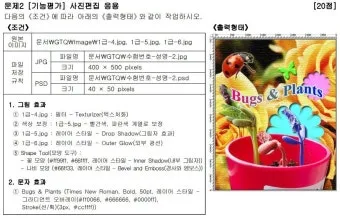
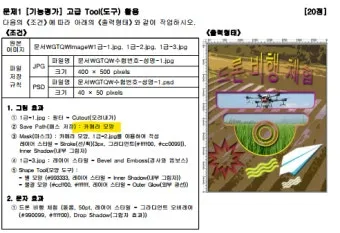
4주 커리큘럼과 일일 루틴
주 5일, 하루 60~90분 기준으로 4주 커리큘럼을 제안합니다. 바쁘면 30분씩 나눠서 해도 충분합니다. 꾸준함이 이겨요.
1주차: GTQ 구조 파악(준비방법의 전개). 새 문서 규격/단위/색모드 설정, 레이어·그룹 네이밍, 가이드·정렬, 도형/펜/텍스트 기본. 기출 1세트를 ‘느리게’ 따라 하며 체크리스트를 만듭니다. KPC GTQ 안내
2주차: 보정·합성 집중. 커브/레벨/색상균형, 선택 정교화, 마스크 페더, 블렌딩 실험. 기출 2세트를 1.2배속으로 풉니다. 중간중간 정답 이미지와 100%·200% 배율 비교를 습관화하세요.



3주차: 포스터/배너 재현. 타이포 그리드, 간격·비율 고정, 레이어 스타일 숫자값 일치. 기출 2세트를 실전 시간으로 풉니다. 끝나면 ‘오탈자·정렬·색상·효과 값’ 4대 검수 루틴으로 교차 확인합니다. 접수/응시 정보
4주차: 실전 시뮬레이션. 3세트 연속 훈련(쉬는 시간 5분). 목표는 10분 잉여 시간 확보입니다. 마지막 주에는 새로운 기능을 늘리지 말고, 실수 줄이기에 올인합니다. 시험 공지
레벨심사 기준과 점수 전략



레벨심사는 결국 ‘문제의 정답 이미지/지시사항을 얼마나 정확히, 효율적으로 재현했는가’를 평가합니다. 심사 포인트를 구조화해두면 감점 패턴을 선제 차단할 수 있습니다.



제가 본 합격생들의 공통점은 의외로 단순했어요. 자신만의 ‘검수 카데고리’를 갖고 있었다는 사실. 재현도, 규격, 색상, 타이포, 효과 값, 레이어 설계, 효율성, 산출물 정합성—이 여덟 가지를 끝까지 지켰습니다.
재현도·정확도·규격 준수
재현도: 기준 이미지와 레이아웃, 비율, 간격까지 일치해야 합니다. 가이드로 좌우 여백과 행간을 실측해 맞춥니다. ±1~2px 오차까지 허용 범위로 잡고 그 안에 들이세요.
정확도: 색상값(RGB/CMYK), 효과(그림자 각도·거리·크기, 그라디언트 각도·스톱 위치), 텍스트 속성(폰트, 크기, 자간/행간)이 일치해야 합니다. 숫자화가 답입니다.



규격: 캔버스 크기, 해상도, 단위(픽셀/밀리미터)와 색상 모드가 문제 지시에 부합해야 합니다. 처음 1분은 ‘문서 정보 검증’에 쓰세요. 공식 문서 규격 안내
효율성·레이어 설계·타이포

효율성: 같은 결과라면 더 적은 단계로 도달하는 방법이 안정적입니다. 예를 들어 불필요한 래스터화 대신 스마트 오브젝트로 유지하면 수치 수정이 쉬워요. 취소 스택을 줄여주죠.
레이어 설계: 그룹·클리핑·마스크를 일관성 있게 쓰면 오류 복구가 빨라지고, 효과 상속이 깔끔해집니다. 네이밍은 최소한의 체계(섹션_요소_상태)로 통일합니다.

타이포: 기준선 그리드·정렬(좌/중/우)·문단 폭·줄바꿈 위치가 미세하게 달라도 눈에 띕니다. 100%·200% 확대 두 단계에서 비교하세요. 타이포 지시사항 참고
기출유형 공략과 합격꿀팁
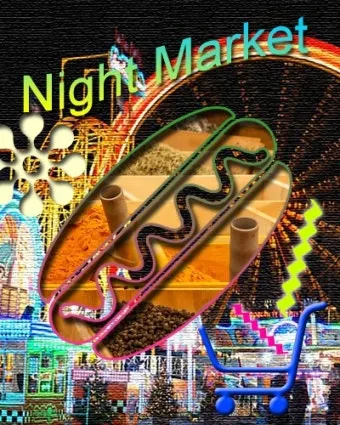

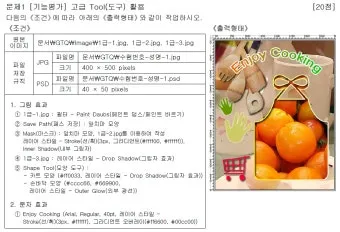
GTQ 포토샵 기출유형은 대체로 네 가지 트랙으로 묶입니다. 기본 작업, 사진 보정, 합성, 포스터/배너 재현. 각 유형은 서로 엮여 출제되기도 하니, 시나리오별로 손 순서를 고정해두면 좋아요.
이 파트만 제대로 소화해도 체감 난도가 확 내려갑니다. 한 번에 완성하려 하지 말고, 기준선→크기→색→텍스트→효과→미세 조정 순으로 ‘층층이 쌓는’ 흐름을 만드세요.



유형별 풀이 시나리오
기본 작업: 새 문서/규격 설정 → 가이드 배치 → 배경 도형/그라디언트 → 로고/아이콘 배치. 여기서 시간을 과투자하면 뒤가 급해집니다. 10분 내로 끊는 것을 권합니다.
사진 보정: 커브/노출/색온도 → 색상균형/채도 → 스팟복구/도장툴로 잡티 → 마스크로 국소 보정. 전후 비교는 100% 뷰에서 합니다. 레이어를 합치기보단 조정 레이어로 비파괴 편집하세요.
합성: 선택 정교화(개체/피사체 선택 → 선택과 마스크) → 가장자리 다듬기(컨트라스트·시프트 엣지) → 그림자/광원 방향 맞춤(멀티플라이/오버레이) → 색감 통일(LUT/컬러 룩업). 자연스러움이 점수입니다.
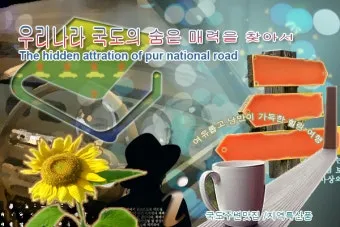


포스터/배너: 타이포 위계(타이틀·서브·바디) → 그리드 간격 → 포인트 컬러 → 효과 수치(그림자 각도·거리·크기, 스트로크 폭). 숫자값과 정렬을 먼저, 장식은 나중입니다. 기출 안내
시간관리·검수 체크리스트
시간 배분 예시(총 90분이라고 가정): 기본 10분, 보정 20분, 합성 25분, 포스터/배너 25분, 검수 10분. 여러분 페이스에 맞춰 미세 조정하세요. 중요한 건 ‘검수 10분’ 확보입니다.
검수 8체크: ①규격(크기/해상도/색 모드) ②정렬(가이드 스냅) ③타이포(폰트/크기/자간/행간/정렬) ④색상값 ⑤효과 수치 ⑥레이어 네이밍/그룹 ⑦링크/이미지 누락 ⑧정답 이미지와 100%·200% 두 배율 대조.
단축키 습관: Cmd/Ctrl+T(자유 변형), Cmd/Ctrl+J(복제), Option/Alt+Delete(전경 채우기), Cmd/Ctrl+Shift+I(선택 반전), Cmd/Ctrl+G(그룹), Cmd/Ctrl+Option/Alt+G(클리핑). 키는 손이 기억해야 빨라집니다.
실전 준비물과 시험장 운영 요령

본인 확인용 신분, 시간 확인용 아날로그 시계 감각(시계가 없다면 타임박싱을 입으로 외워도 좋아요), 안경·물. 집중을 방해할 요소를 최대한 줄이면 성과가 올라갑니다.
시험장 안내·접수 절차·세부 유의는 공식 페이지에서 최신 공지를 확인하세요. 링크는 여기예요: GTQ 접수/유의사항
타이포·색·레이어 고급 팁(합격꿀팁)
타이포: 타이틀·서브·바디의 대비를 수치로 고정합니다(예: 36/18/12pt, 자간 -10/0/0, 행간 120/130/150%). 숫자 레시피를 만들면 매번 품질이 안정됩니다. 문장부호 줄 첫머리 들여쓰기, 너무 감점 잘 납니다.
색: 스포이드로 기준 컬러를 찍은 뒤, 컬러 피커에 값(RGB/HSB)을 적어두고 비교합니다. 포인트 컬러 1개, 보조 1개, 뉴트럴 1개—3색 운영이 가장 안전합니다.
레이어: 효과 겹침은 순서를 바꾸면 결과가 달라집니다. 그림자→스트로크→그라디언트 순서로 쌓고, 필요하면 스마트 오브젝트로 묶어 재활용하세요. 오류 복구가 쉬워요.
데이터 기반 자기 진단(준비방법 업그레이드)
연습 1세트가 끝날 때마다 ‘타임 로그’를 적습니다. 어떤 유형에서 시간을 과소비했는지 숫자로 남겨야 다음 번에 줄일 수 있어요. 예: 합성 28분 → 경계 다듬기에서 6분 과다.
오답 포맷 추천: 날짜_유형_실수코드(예: 2025-09-05_합성_EDG-06). 실수코드는 내 맘대로여도 됩니다. 다만 동일 실수가 3회 나오면 반드시 ‘기술 카드’를 만들어 복기하세요.
모델 정답과의 시각 비교 루틴
정답 이미지와 100%·200% 배율을 번갈아 보며, 눈이 아닌 ‘수치’로 대조합니다. 간격은 마퀴 툴로 폭을 잰 뒤 중첩해 비교하고, 색은 스포이드 값으로 확인합니다.
필요하면 ‘오버레이 그리드’(투명 PNG)를 탑에 깔아 정렬을 재검증하세요. 이때 오차 허용 범위를 스스로 정해 두면 판단이 빨라집니다(예: 간격 ±2px 이내면 패스).
마지막 48시간 스퍼트 전략(합격꿀팁)

시험 이틀 전: 전체 기출 2세트, 실전 시간으로 연속 풀이. 실패 지점만 ‘부분 루틴’으로 따로 3회 반복합니다. 이 구간에서 새로운 기능을 배우는 건 비추예요.
시험 하루 전: 손만 푸는 45분—기본 10, 보정 10, 합성 15, 포스터 10. 이후엔 휴식이 성능입니다. 컨디션을 올려야 손 떨림이 줄어들어요. 최신 시험 공지
자주 묻는 질문(FAQ)
Q. 포토샵 버전이 달라도 되나요? A. 기본 도구·메뉴가 동일하면 큰 문제 없습니다. 단, 인터페이스 차이로 메뉴 위치가 달라질 수 있어요. 미리 연습 환경을 고정하세요.
Q. 폰트는 어떻게 맞추나요? A. 문제 지시에 폰트명이 나오면 해당 폰트를 사용하고, 대체 지시가 있으면 가까운 계열을 선택합니다. 자간·행간·정렬로 재현도를 보완하세요.
Q. 색이 미묘하게 다릅니다. A. 스포이드 값으로 수치 비교를 먼저 하고, 모니터 프로필·환경광 영향을 최소화합니다. 최종 평가는 숫자가 기준입니다.
Q. 실수했을 때 되돌리기가 어렵습니다. A. 스마트 오브젝트·조정 레이어 중심의 비파괴 편집을 권합니다. 복구가 빨라져요. 시험 실무 가이드
실전 체크리스트 30
1 규격/해상도/색 모드 확인 2 가이드·스냅 켜기 3 레이어/그룹 네이밍 4 자간/행간 수치 고정 5 색상값 숫자화 6 효과 각도/거리/크기 일치
7 변형 비율 유지 8 스마트 오브젝트 사용 9 마스크 경계 정제 10 그림자 방향 통일 11 포인트 컬러 1~2개 12 텍스트 오탈자 검수
GTQ 포토샵 준비방법 레벨심사 기출유형 합격꿀팁에 대해 더 알고싶은 내용은 아래를 확인하세요!

19 저장 주기 단축키 지정 20 버전 파일 분기 21 100%·200% 비교 22 간격 실측 23 배경/전경 레이어 잠금 24 히스토리 스냅샷 생성
25 폰트 대체 계획 26 단위 전환 숙달 27 스펠링 일관성 28 마지막 10분 검수 확보 29 정답 이미지와 대조 30 제출 직전 규격 재검증
추천 학습 습관 10(준비방법 강화)
1일 1기출 미니 세션, 손 풀기 20분—이게 가장 효율적이었습니다. 주 3~4회만 꾸준히 해도 체감 속도가 확 올라갑니다. 루틴이 곧 성적이에요.
GTQ 포토샵 준비방법 레벨심사 기출유형 합격꿀팁에 대한 보다 자세한 내용은 아래 내용을 확인해보세요!

공식 링크 모음(바로가기)
GTQ 포토샵 안내 · 응시 절차 · 접수 일정 · 자주 묻는 질문 · 유의 사항 · 기출 참고 · 결과 확인
결론: 4주면 충분, 포커스는 재현·검수
정리합니다. GTQ 포토샵은 기출유형 4트랙의 ‘정확한 재현’과 ‘견고한 검수’가 성패를 가릅니다. 레벨심사 관점에서 재현도·규격·효율성·타이포를 숫자로 관리하세요.
준비방법은 간결할수록 강합니다. 4주 로드맵, 8체크 검수, 10분 잉여 시간—이 세 가지를 달성하면 합격꿀팁은 이미 손안에 들어옵니다. 이제 감 잡혔죠? 시작해봅시다!
볼만한 글


